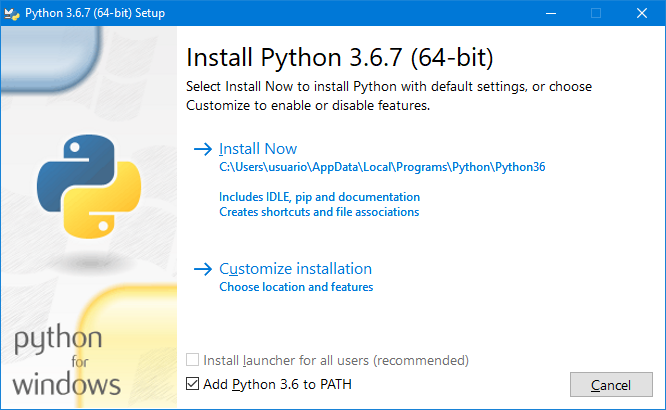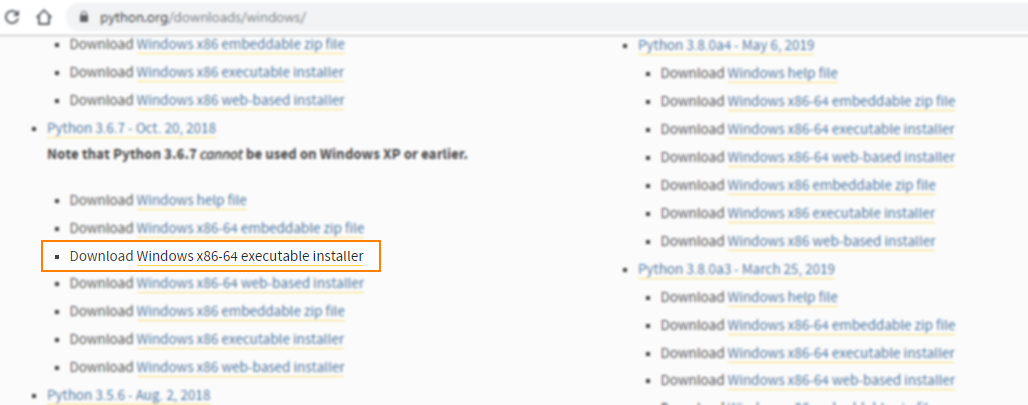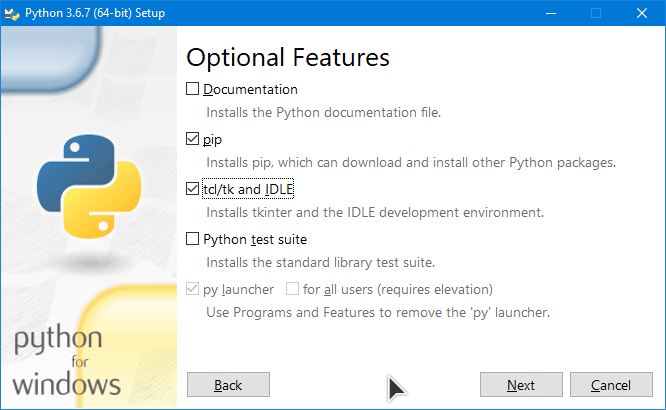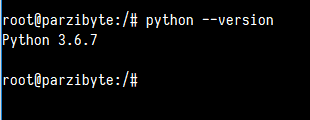Algunos paquetes de Python como Tensorflow requieren la versión de 64 bits de Python, o una versión en específico.
Es por eso que en este post te mostraré cómo descargar e instalar Python para 64 bits sobre Windows, en cualquier versión de Python (por ejemplo la 3.6), no necesariamente la última.
Si quieres instalar la versión para 32 bits mira este post.
Descargar Python
Navega al siguiente enlace:
https://www.python.org/downloads/windows/
Como vamos a descargar Python para 64 bits selecciona una versión que diga x86-64 y que sea un instalador. Yo voy a instalar la versión 3.6 así que:
Instalar Python
Esperamos a que se termine de descargar y lo ejecutamos. Si pide permisos los concedemos. En la siguiente ventana vemos que aparece “Install Python 3.6.7 (64.bit)” porque vamos a instalar la versión de 64 bits.
Es importante que marques la caja que dice Add Python 3.6 to PATH.
Puedes seleccionar Install Now y se va a instalar IDLE y crear asociaciones. Yo prefiero una instalación personalizada así que selecciono Customize installation.
Personalmente solo necesito pip y el soporte para tk. Luego hago click en Next.
En el siguiente apartado dejé marcada la opción para agregar Python a las variables del entorno. Ahora sí hago click en Install y la instalación comenzará.
Si al final el asistente dice que cambies la limitación de caracteres de la PATH acepta los cambios y concede los permisos de administrador.
Probar Python
Para terminar este post vamos a probar la versión de Python. Recuerda que yo instalé la 3.6; y que la agregué a la PATH.
En una consola ejecuta:
python --version
La salida debe ser similar a lo siguiente:
Si aparece algo como “python no se reconoce como un comando” es porque no marcaste la opción de agregarlo a la PATH. Para agregarlo a la PATH manualmente agrega la siguiente ruta a la PATH siguiendo este tutorial:
C:\Users\usuario\AppData\Local\Programs\Python\Python36
En donde Python36 es la versión de Python que instalaste y usuario es tu usuario de Windows.
Eso es todo, ahora puedes comenzar a programar en Python y a instalar paquetes con pip. Si me lo permites puedo recomendarte algunos posts sobre Python en mi blog.